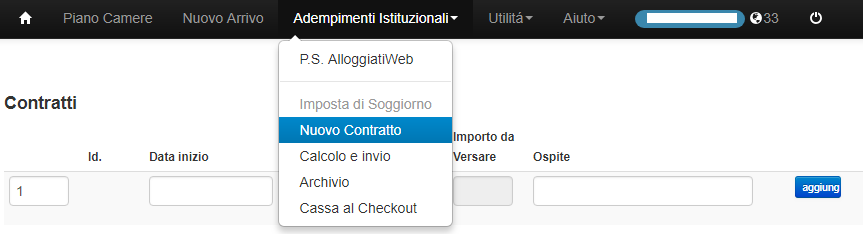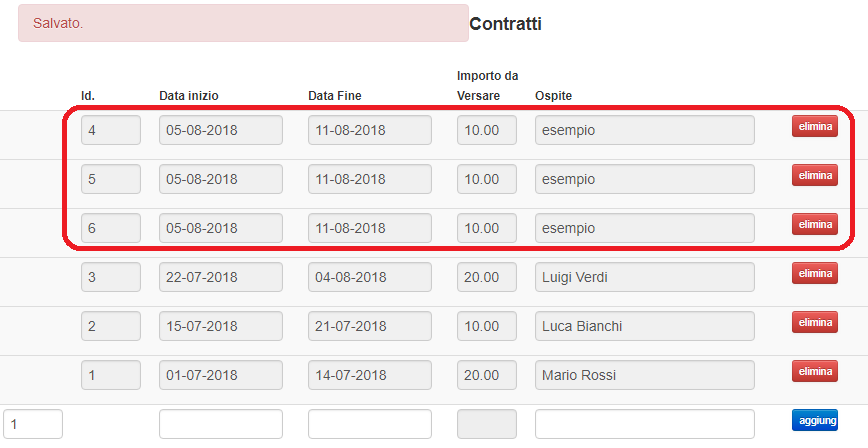Rosolina (RO) – Imposta di Soggiorno
Locazioni Turistiche (Nuovo Contratto)
Per quanto riguarda le Locazioni Turistiche / Affitti brevi fino a 30 gg. (AFT), il regolamento del comune di Rosolina stabilisce come imposta di soggiorno una tariffa forfetaria, determinata per un’unica persona indipendentemente dal numero degli occupanti, pari a 10 € fino a 7 giorni di pernottamento ed a 20 € per affitti oltre i 7 giorni.
Per questo motivo, la procedura di calcolo dell’imposta di soggiorno da versare al comune per le Locazioni Brevi è diversa dalle altre strutture, in quanto si basa sull’inserimento dei Contratti e non dei singoli ospiti.
I gestori di Locazioni Brevi, per inserire i dati su WebCheck-In al fine del calcolo dell’imposta di soggiorno, dovranno lavorare dalla sezione Adempimenti Istituzionali > Nuovo Contratto (e non da Nuovo Arrivo):
Per inserire un nuovo contratto, si devono semplicemente compilare i campi relativi alla data di inizio e a quella di fine del contratto (aggiungendo eventualmente un nome): sulla base del periodo inserito (maggiore/minore di 7 giorni) il sistema calcola automaticamente e mostra l’importo della tassa.
Cliccando sul tasto blu “aggiungi”, il contratto viene registrato.
Via via che vengono registrati, i contratti vengono ordinati in ordine decrescente per data di partenza. Un numero identificativo progressivo (Id.) viene dato automaticamente ai contratti via via che questi vengono salvati.
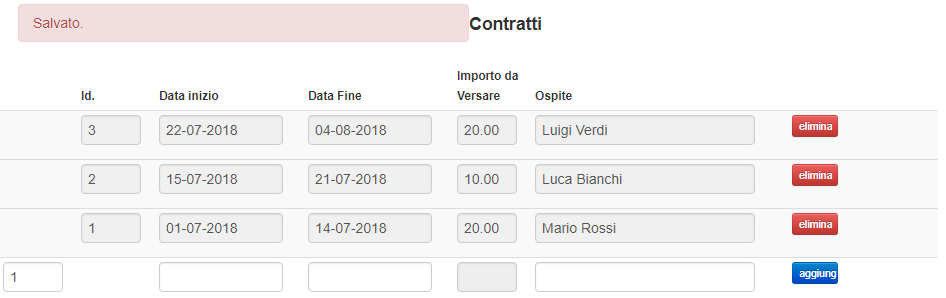
Un contratto può essere eliminato attraverso il tasto rosso “elimina”.
Se siete un’agenzia, potete trovare un consiglio su come fare ancora più veloce in fondo a questo articolo.
Salvare la dichiarazione mensile: Calcolo e Invio
All’inizio di ogni mese deve essere salvata la dichiarazione del mese precedente.
Per inviare la dichiarazione mensile al comune, si deve procedere come ogni altra struttura, accedendo alla sezione Adempimenti Istituzionali > Calcolo e Invio e selezionare il mese da dichiarare. Per le Locazioni Brevi verrà visualizzato, anziché il riepilogo delle presenze registrate, il riepilogo dei contratti con il calcolo del totale da versare per l’imposta:
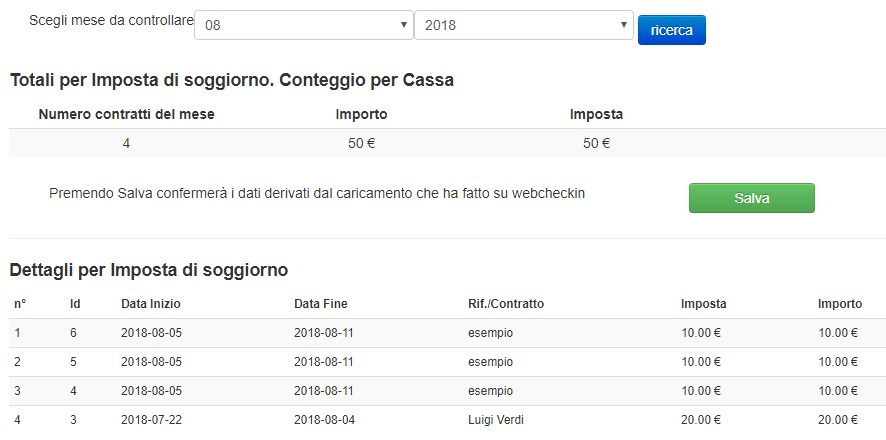
Cliccando sul tasto verde Salva viene inviata la dichiarazione mensile al comune; la pagina viene reindirizzata automaticamente alla sezione Adempimenti Istituzionali > Archivio per la gestione del pagamento.

Una volta effettuato il pagamento del dovuto (tramite bonifico o altra transazione), se deve inserire il codice identificativo della transazione (es. C.R.O. o T.R.N.) nel campo “Inserire C.R.O. o T.R.N.” e cliccare sul tasto verde “Invia Ricevuta” per inviare al comune la dichiarazione di pagamento.
Per una descrizione più dettagliata della gestione di dichiarazioni e pagamenti, vedi la pagina Archivio di questo manuale.
Contratti multipli – Agenzie
Nel caso della stipulazione di contratti multipli nelle stesse date, è possibile inserire più di un contratto con un unico inserimento – questa funzione può tornare utile per agenzie che affittano più appartamenti nelle medesime date.
Si deve agire sul campo esterno a sinistra, inserendo il numero di contratti per lo stesso periodo:
Nell’esempio in immagine, si stanno registrando 3 contratti dal 5 al 11 Agosto 2018. Cliccando su “aggiungi” vengono registrati i contratti multipli: